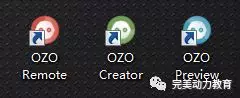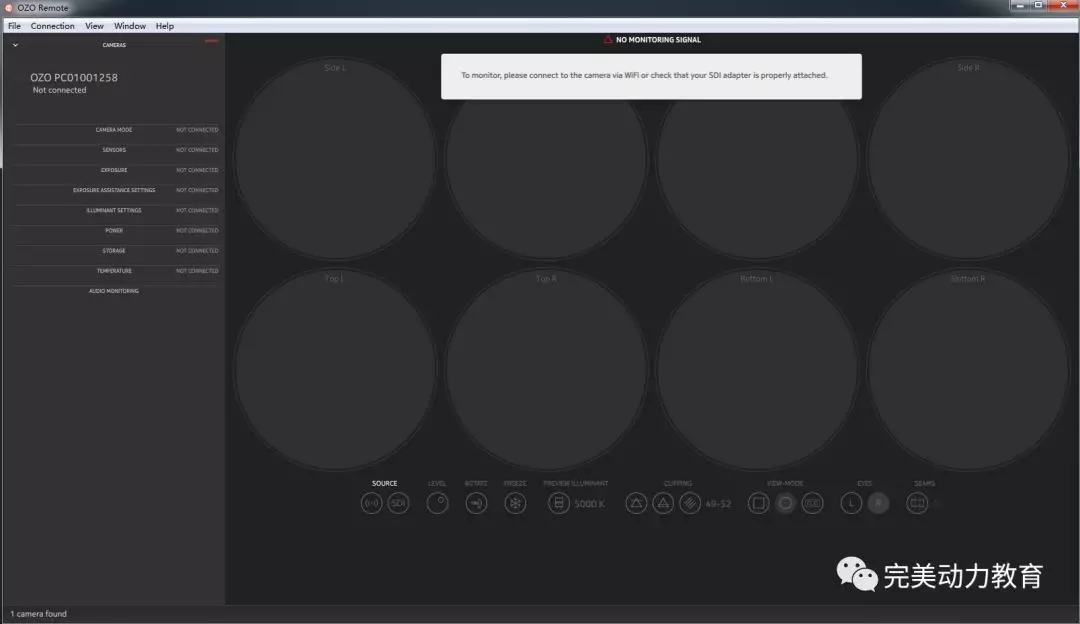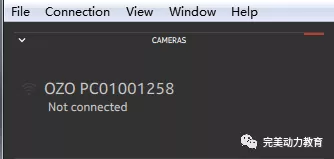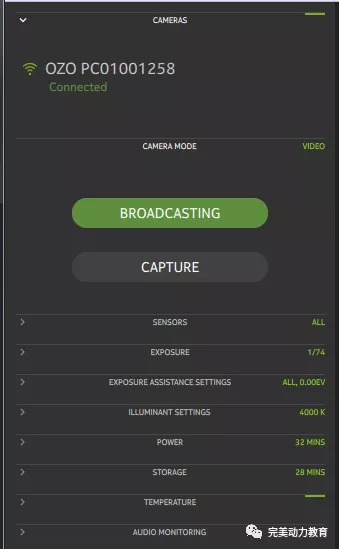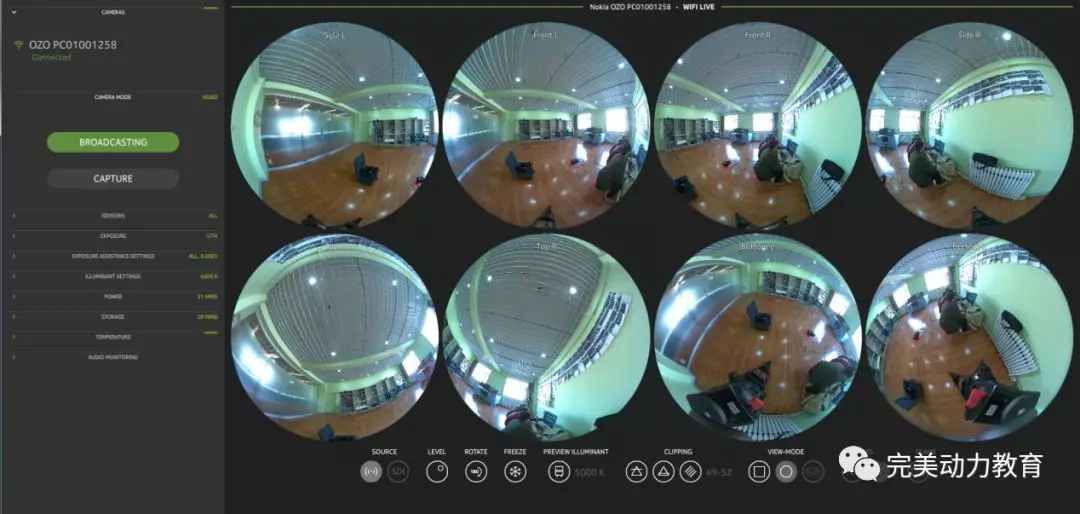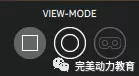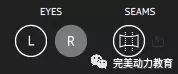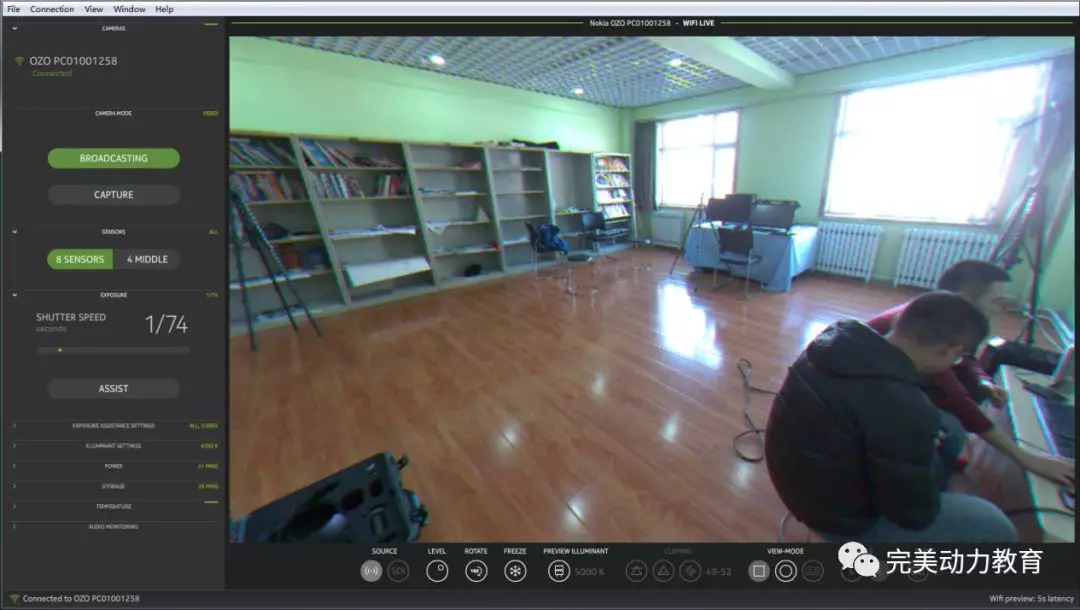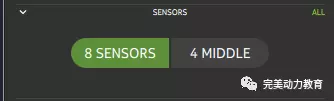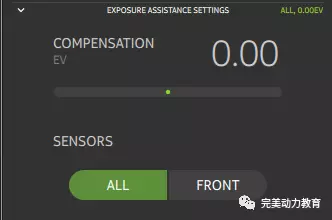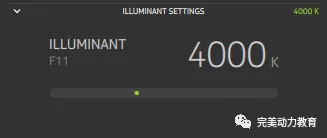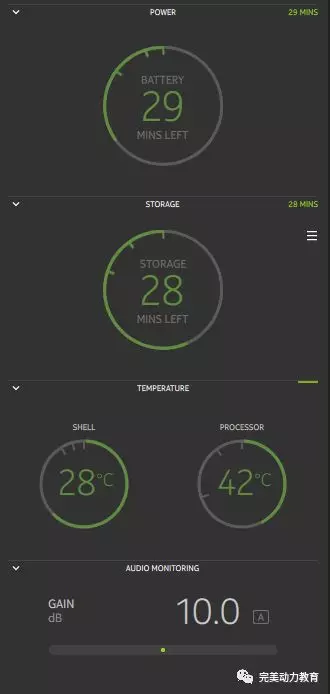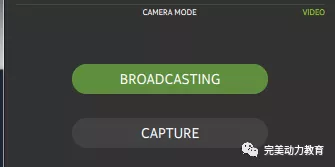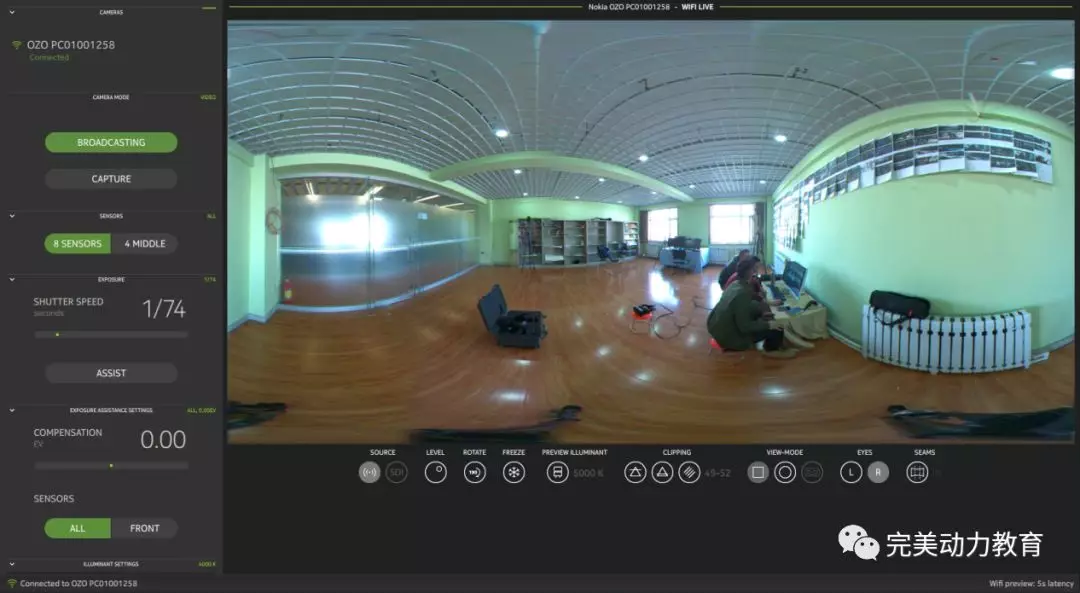- VR-OZO系列軟件使用教程一
小伙伴們對于VR(虛擬現實)應該不陌生吧��,這兩年內�,虛擬現實技術挺火熱的��,而且�����,應用范圍廣泛:影視、游戲、電商、軍事��、教育�����、醫療還有工業等領域均有涉及�����。

VR應用
今天��,周士誠老師為我們帶來的就是諾基亞發布的一款極具未來氣息的虛擬現實攝像頭OZO配套軟件的使用教程����。一起來看看吧!
OZO是目前最先進的虛擬現實攝影平臺,能夠捕捉360度全方位的音頻和視頻���。該設備重量大約6磅(約2.72千克),搭載了8枚光學傳感器,分布在球型機身的四周。OZO的強大之處不只在于相機的做工與全景的收聲等硬件上的優勢���,對于相配套的軟件也是非常強大。它為我們提供了全套的VR拍攝與后期制作的解決方案,接下來��,我來介紹一下OZO系列軟件的基本使用方法�����。
OZO Remote拍攝同步軟件主要用于遠程實時操控相機拍攝��,比如可以試試觀察拍攝畫面,調節曝光度,查看穿幫等。這個軟件主要是戶外拍攝使用,建議使用蘋果高配筆記本進行操控��,PC的筆記本電池有可能不夠用���。如果在室內的話建議還是用臺式機對其操控�。
OZO是根據無線連接同步拍攝軟件,不是藍牙,OZO開機后就等于一個路由器���。所以無論是筆記本還是PC臺式機都要有無線網卡才可以連接。打開同步拍攝軟件,它會自動連接OZO相機的信號源��,無線信號還是很強的����。
點擊左上方的連接就可以直接連接OZO。
同時軟件中的所有屬性被激活,在無線標志那里可以查看當前信號的強度�。在VR拍攝過程中拍攝人員是需要遠離相機的�����,越遠拍攝傳輸的畫面越慢�。所以要經常可以查看下信號強度以便控制位置��。
擊視圖中的信號一樣的按鈕就可以把相機畫面同步到軟件上��。
在視圖窗口中可以看到相應的實時畫面���。
OZO在畫面顯示方式這里可以調節顯示的模式�����。比如8目的魚眼鏡頭,或者是預縫合的全景圖像�����、VR眼鏡觀察都可以���。
OZO是立體VR相機�,并不是全景立體。我們可以在同步軟件中切換左右眼����,在預縫合模式下軟件的默認是紅藍顯示��,可以佩戴紅藍眼鏡觀看立體效果。
手動調整OZO相機朝向,給最想表現的場景畫面立體效果��。
在軟件左側列表上有使用鏡頭的選項�����,比如使用8目就選擇8 SENSORS,如果打算拍攝非立體素材并且提高制作速度的話����,可以選擇只用4目 4MIDDLE�����。這個選項我認為比較多余,測試發現還是8目的立體VR效果在頭顯中最好,建議用8目拍攝。
這個列表的參數我理解為是平時攝影用的曝光補償�����,一般我在拍攝時不喜歡調節這個,如果畫面比較暗不出現死黑的情況下�,個人習慣在nuke中調節畫面亮度與顏色�����。
在這個同步軟件中我沒有找到ISO感光度的調節選項,在沒有一點霧霾的天氣里��,尤其是中午��,太陽直射會非常強��,畫面在同步軟件中已經曝光,所以需要調節以上參數來修改曝光的畫面����,個人理解是攝影中的快門速度�����,光圈是F11,快門速度是4000K�。OZO會自動給出一個數值����,如果對數值不滿意就可以調節���。
以上這些就是實時監控相機狀態的儀表了�����,比如剩余拍攝的時間、電池電量、溫度、儲存等���。
在一切調整就緒后點擊CAPTURE就可以開始錄制了。或者是手動在OZO相機上點擊錄制按鈕��。
拍攝過程中可實時監控畫面��。
好了���,這一期的教程就到此為止!想了解更多可以咨詢老師哦!